Để sử dụng các dịch vụ của Google bạn cần phải sở hữu một tài khoản Google (tài khoản Gmail). Nó giúp bạn đồng bộ hóa dữ liệu của Google, có thể sao lưu và chia sẻ tài liệu. Bài viết dưới đây sẽ hướng dẫn tạo tài khoản Gmail trên máy tính miễn phí.
Video hướng dẫn tạo tài khoản Gmail trên máy tính
Hướng dẫn tạo tài khoản Gmail trên máy tính
Cách tạo tài khoản Gmail là dễ dàng và miễn phí. Bạn cần một máy tính được kết nối internet. Thực hiện các bước sau:
Bước 1: Đăng nhập vào Gmail
Mở trình duyệt và truy cập vào trang chủ của Gmail (https://gmail.com) → Nhấp vào “Tạo tài khoản“.
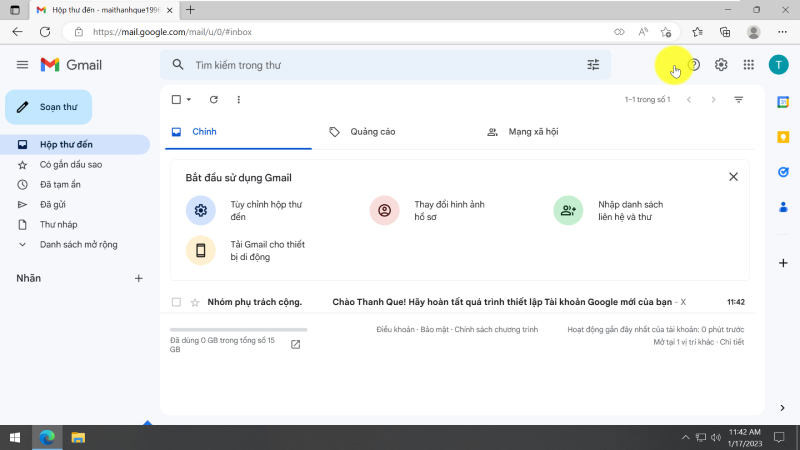
Bước 2: Nhập thông tin cá nhân
Điền thông tin cá nhân như Họ và Tên, địa chỉ email (Tên người dùng), mật khẩu và ngày sinh → Nhấn vào “Tiếp theo“.
Lưu ý: địa chỉ email chỉ cho phép có chữ, số và một dấu chấm. Bạn nên đặt theo cú pháp dưới đây để nhìn chuyên nghiệp hơn nhé:
- Họ và Tên + ngày sinh
- Họ và Tên + “.” + Tên công ty
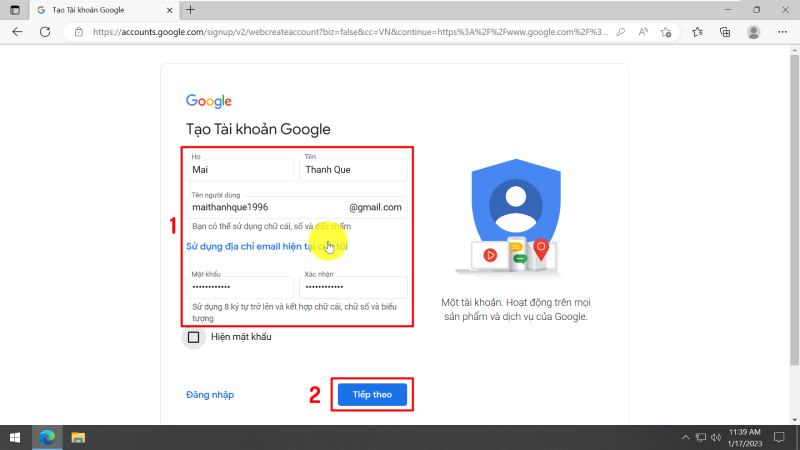
Xem thêm → Hướng dẫn đăng ký một tài khoản Microsoft
Khi đến bước này sẽ xảy ra hai trường hợp.
Trường hợp 1: Hệ thống yêu cầu bạn phải xác minh số điện thoại, nhằm mục đích nâng cao bảo mật cho tài khoản. Đề phòng trường hợp bị quên mật khẩu bạn có thể khôi phục lại được.
Bước 3: Xác minh số điện thoại
Nhập số điện thoại → Nhấn vào “Tiếp theo“.
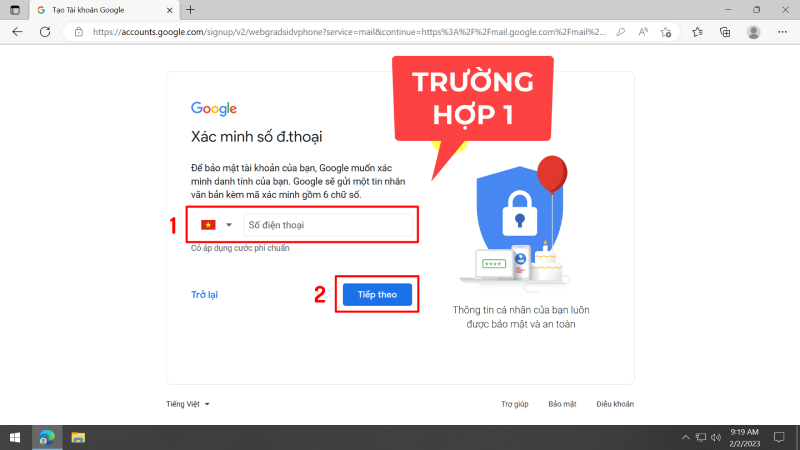
Mã xác minh sẽ được gửi vào số điện thoại của bạn. Nhập mã vào ô “Nhập mã xác minh” → Nhấn vào “Xác minh”
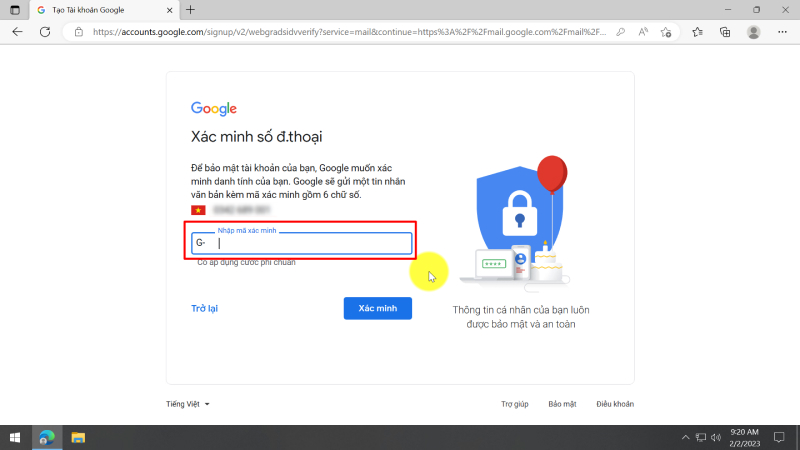
Trường hợp 2: Hệ thống không yêu cầu xác minh số điện thoại, khi rơi vào trường hợp này, hệ thống sẽ bỏ qua bước 3 và sẽ chuyển đến bước tiếp theo.
Bước 4: Nhập thông tin cá nhân bổ sung
Nhập số điện thoại, email khôi phục (không bắt buộc), ngày tháng năm sinh và giới tính → Nhấn “Tiếp theo“.
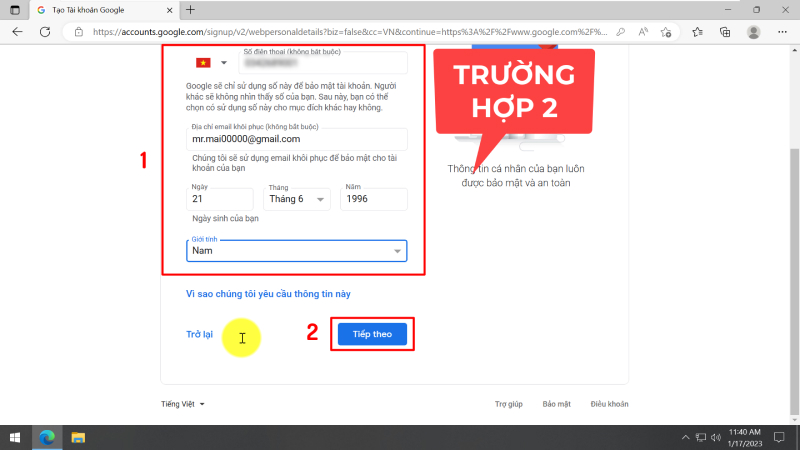
Bước 5: Tuân thủ điều khoản của Google
Chấp nhận Điều khoản và Điều kiện của Google → nhấp vào nút “Tiếp theo” để hoàn tất việc tạo tài khoản.
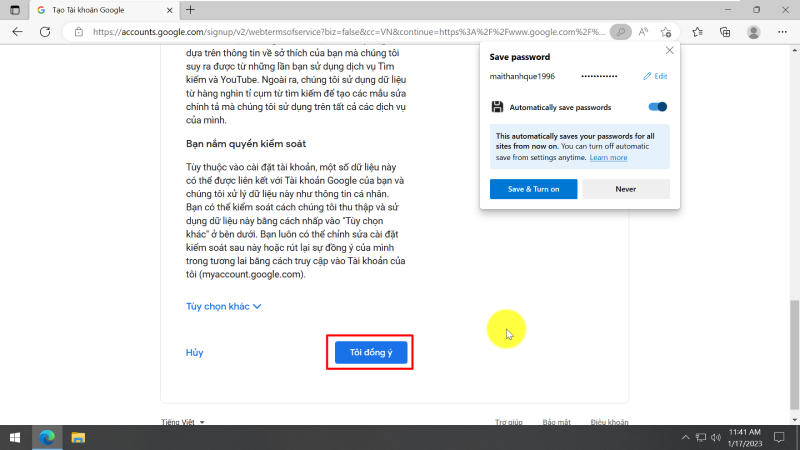
Như vậy, qua 5 bước đơn giản như trên, chúng ta đã biết cách tạo tài khoản Gmail cho riêng mình.
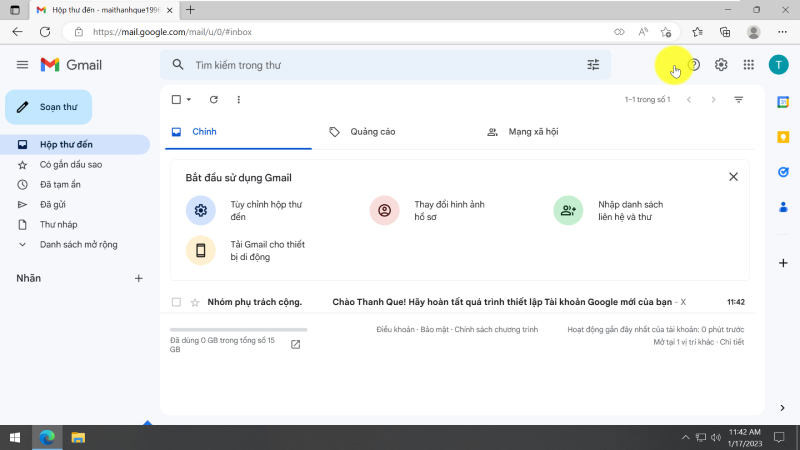
Thủ Thuật Vui hy vọng rằng bài viết Hướng dẫn tạo tài khoản Gmail trên máy tính này sẽ giúp bạn thực hiện thành công. Nếu bạn có bất kỳ thắc mắc hay cần hỗ trợ, hãy bình luận phía bên dưới nhé. Chúc bạn thành công trong việc sử dụng Gmail!